Pārskatiet un iesniedziet uzdevumus tieši Microsoft Teams izglītības iestādēm!
Kā ieslēgt uzdevumu
Lai ieslēgtu uzdevumu:
-
Naviģējiet uz vēlamo klases grupu un pēc tam atlasiet Uzdevumi. Varat arī izmantot meklēšanas joslu, lai meklētu uzdevumu pēc atslēgvārda.
-
Jūsu Piešķirtais darbs tiks rādīts izpildes datuma secībā. Atlasiet jebkuru uzdevuma kartīti, lai to atvērtu un skatītu detalizētu informāciju par uzdevumu.
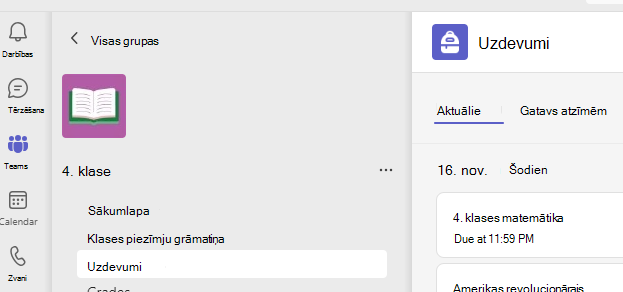
Padoms.: Lai darbotos pilnekrāna režīmā, atlasiet ikonu Paplašināšana (diagonāla, divpusēja bultiņa).
-
Ja pedagogs ir norādījis dokumentu, ko vēlaties izmantot, vai arī, ja šim uzdevumam ir jāpievieno citi faili, atlasiet +Pievienot darbu un augšupielādējiet failu. Uzdevumam varat pievienot ne vairāk kā 10 resursus. 500 mb ir resursa maksimālais faila lielums.
Padoms.: Strādājiet pie Office failiem, kas saistīti ar šo uzdevumu šeit, un nav nepieciešams iziet no programmas. Vecākus failus ar .doc, .xls un .ppt ar failu paplašinājumiem var rediģēt tikai šo lietojumprogrammu datora versijās. Varat kopēt saturu jaunā failā, kas izveidots ar Teams, lai tos rediģētu vēlreiz.
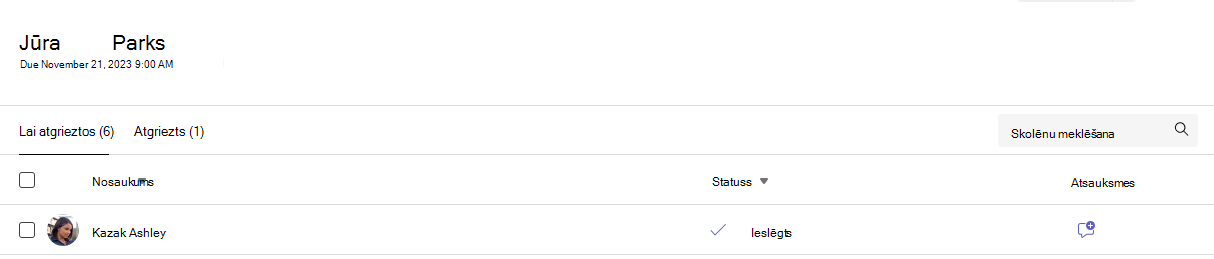
-
Atlasiet Iesniegt, lai iesniegtu uzdevumu pirms tā termiņa. Šī poga mainīsies atkarībā no statusa:
-
Ieslēdziet grupu, ja strādājat pie grupas piešķiršanas. Tikai vienam grupas dalībniekam ir jāieslēdz uzdevums.
-
Ja rediģējat jau ieslēgtu uzdevumu un vēlaties iesniegt darbu vēlreiz, vēlreiz pievienojieties tam.
-
Ieslēdzieties vēlāk, ja uzdevumu ieslēgsiet pēc izpildes termiņa, bet jūsu pedagogs ir atļāvis vēlākus uzdevumus vai pieprasījis labojumu.
-
Nav ieslēgts , ja uzdevumam ir nokavējies termiņš un jūsu pedagogs vairs nepieņem turn-ins. Jūs nevarat ieslēgt darbu.
-
Atsaukšanas atsaukšana, ja izlemjat rediģēt uzdevumu pirms izpildes datuma. Pēc labojumu labošanas tā būs jāieslēdz vēlreiz.
-
Pēc uzdevumu iesniegšanas sekojiet līdzi darba norisei cilnē Atzīmes , lai pārskatītu nopelnīto un pedagoga atsauksmju punktus.










